Erweiterungs-Shelf für das implementierte SG6060 hinzufügen
 Änderungen vorschlagen
Änderungen vorschlagen


Zur Erhöhung der Storage-Kapazität können ein oder zwei Erweiterungs-Shelfs zu einem SG6060 oder SG6060X hinzugefügt werden, das bereits in einem StorageGRID System implementiert ist.
-
Sie müssen über eine Passphrase für die Bereitstellung verfügen.
-
Sie müssen StorageGRID 11.4 oder höher ausführen.
-
Sie haben das Erweiterungs-Shelf und zwei SAS-Kabel für jedes Erweiterungs-Shelf.
-
Dort befinden sich die Storage Appliance physisch, wo das Erweiterungs-Shelf im Datacenter hinzugefügt wird.
Um ein Erweiterungs-Shelf hinzuzufügen, führen Sie die folgenden grundlegenden Schritte aus:
-
Installieren Sie die Hardware in den Schrank oder Rack.
-
Platzieren Sie das SG6060 oder SG6060X in den Wartungsmodus.
-
Verbinden Sie das Erweiterungs-Shelf mit dem E2860 Controller-Shelf oder mit einem anderen Erweiterungs-Shelf.
-
Starten Sie die Erweiterung mithilfe des StorageGRID-Appliance-Installationsprogramms
-
Warten Sie, bis die neuen Volumes konfiguriert sind.
Das Abschließen des Vorgangs für ein oder zwei Erweiterungs-Shelfs sollte eine Stunde oder weniger pro Appliance-Node dauern. Zur Minimierung von Ausfallzeiten werden Sie in den folgenden Schritten aufgefordert, die neuen Erweiterungs-Shelfs und Laufwerke zu installieren, bevor Sie den SG6060 oder SG6060X in den Wartungsmodus versetzen. Die verbleibenden Schritte sollten etwa 20 bis 30 Minuten pro Appliance-Node in Anspruch nehmen.
-
Befolgen Sie die Anweisungen, um Shelfs mit 60 Laufwerken in einem Schrank oder Rack zu installieren.
-
Befolgen Sie die Anweisungen zur Installation der Laufwerke.
-
Vom Grid Manager Versetzen Sie den SG6000-CN Controller in den Wartungsmodus.
-
Verbinden Sie jedes Erweiterungs-Shelf mit dem E2860 Controller-Shelf, wie in der Abbildung dargestellt.
Diese Zeichnung zeigt zwei Erweiterungs-Shelfs. Wenn nur einer vorhanden ist, verbinden Sie IOM A mit Controller A und verbinden Sie IOM B mit Controller B
SG6060 wird angezeigt. Die Erweiterungskabel für das SG6060X sind identisch. 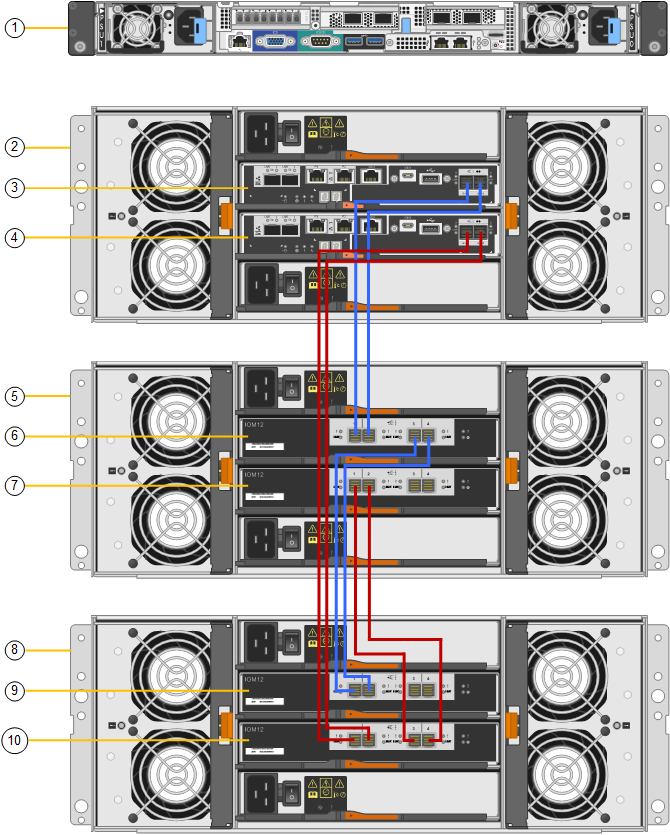
Legende Beschreibung 1
SG6000-CN
2
E2860 Controller-Shelf
3
Controller A
4
Controller B
5
Erweiterungs-Shelf 1
6
IOM A für Erweiterungs-Shelf 1
7
IOM B für Erweiterungs-Shelf 1
8
Erweiterungs-Shelf 2
9
IOM A für Erweiterungs-Shelf 2
10
IOM B für Erweiterungs-Shelf 2
-
Schließen Sie die Stromkabel an, und setzen Sie Strom auf die Erweiterungs-Shelves.
-
Schließen Sie ein Netzkabel an jede der beiden Netzteile in jedem Erweiterungs-Shelf an.
-
Verbinden Sie die beiden Netzkabel jedes Erweiterungs-Shelf mit zwei verschiedenen PDUs im Schrank oder Rack.
-
Schalten Sie die beiden Netzschalter für jedes Erweiterungs-Shelf ein.
-
Schalten Sie die Netzschalter während des Einschaltvorgangs nicht aus.
-
Die Lüfter in den Erweiterungsregalen sind beim ersten Start möglicherweise sehr laut. Das laute Geräusch beim Anfahren ist normal.
-
-
-
Überwachen Sie die Startseite des Installationsprogramms für StorageGRID-Geräte.
Die Erweiterungs-Shelfs wurden in etwa fünf Minuten eingeschaltet und vom System erkannt. Auf der Startseite wird die Anzahl der neu erkannten Erweiterungs-Shelves angezeigt, und die Schaltfläche Expansion starten ist aktiviert.
Der Screenshot zeigt Beispiele für Meldungen, die auf der Startseite angezeigt werden können, je nach Anzahl der vorhandenen oder neuen Erweiterungs-Shelfs, wie folgt:
-
Das oben auf der Seite eingekreiste Banner zeigt die Gesamtzahl der erkannten Erweiterungs-Shelfs an.
-
Das Banner zeigt die Gesamtzahl der Erweiterungs-Shelfs an, unabhängig davon, ob die Shelfs konfiguriert und implementiert oder neu und nicht konfiguriert sind.
-
Wenn keine Erweiterungs-Shelfs erkannt werden, wird das Banner nicht angezeigt.
-
-
Die Nachricht, die unten auf der Seite eingekreist wurde, zeigt an, dass eine Erweiterung bereit ist, gestartet zu werden.
-
Die Meldung gibt die Anzahl der neu erkannten Erweiterungs-Shelfs StorageGRID an. „
Attached“ gibt an, dass das Shelf erkannt wird. „Unconfigured“ gibt an, dass das Shelf neu und noch nicht mit dem Installationsprogramm für StorageGRID Appliance konfiguriert ist.Bereits implementierte Erweiterungs-Shelfs sind in dieser Meldung nicht enthalten. Sie werden in die Zählung in das Banner oben auf der Seite aufgenommen. -
Die Meldung wird nicht angezeigt, wenn neue Erweiterungs-Shelfs nicht erkannt werden.
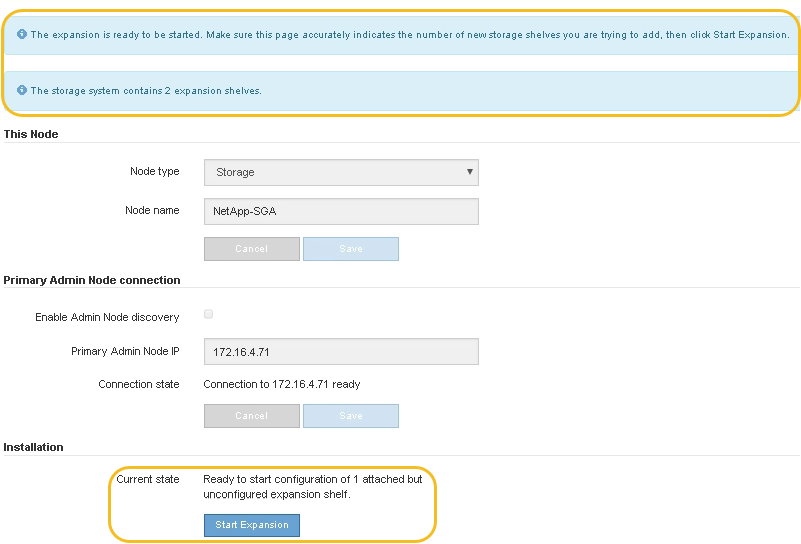
-
-
-
Lösen Sie bei Bedarf alle in den Meldungen auf der Startseite beschriebenen Probleme.
Verwenden Sie beispielsweise den SANtricity System Manager, um alle Probleme mit der Storage-Hardware zu beheben.
-
Überprüfen Sie, ob die Anzahl der auf der Startseite angezeigten Erweiterungs-Shelfs mit der Anzahl der hinzuzufügenden Erweiterungs-Shelfs übereinstimmt.
Wenn die neuen Erweiterungs-Shelfs nicht erkannt wurden, überprüfen Sie, ob sie ordnungsgemäß verkabelt und eingeschaltet sind. -
Klicken Sie auf Erweiterung starten, um die Erweiterungs-Shelfs zu konfigurieren und für den Objekt-Storage verfügbar zu machen.
-
Überwachen Sie den Fortschritt der Erweiterungs-Shelf-Konfiguration.
Fortschrittsbalken werden auf der Webseite angezeigt, genau wie bei der Erstinstallation.
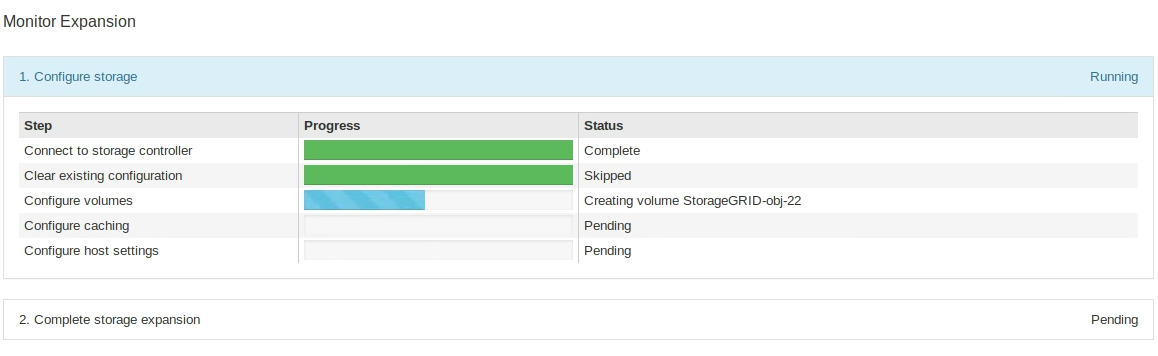
Nach Abschluss der Konfiguration wird das Gerät automatisch neu gestartet, um den Wartungsmodus zu beenden und wieder in das Raster einzusteigen. Dieser Vorgang kann bis zu 20 Minuten dauern.
Um die Konfiguration des Erweiterungs-Shelfs erneut zu versuchen, falls dies fehlschlägt, wechseln Sie zum Installationsprogramm der StorageGRID-Appliance, wählen Sie Erweitert Controller neu starten und wählen Sie dann Neustart im Wartungsmodus aus. Nachdem der Node neu gebootet wurde, versuchen Sie den erneut Konfiguration des Erweiterungs-Shelfs. Wenn der Neustart abgeschlossen ist, sieht die Registerkarte Tasks wie der folgende Screenshot aus:
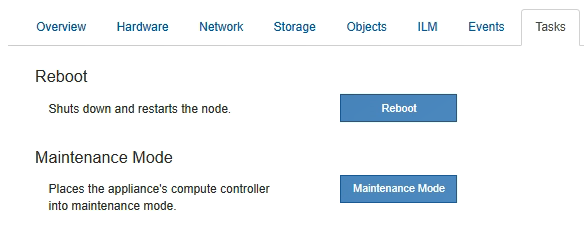
-
Überprüfen Sie den Status des Appliance Storage Node und der neuen Erweiterungs-Shelfs.
-
Wählen Sie im Grid Manager die Option NODES aus, und überprüfen Sie, ob der Appliance Storage Node ein grünes Häkchen aufweist.
Das grüne Häkchen bedeutet, dass keine Alarme aktiv sind und der Knoten mit dem Raster verbunden ist. Eine Beschreibung der Node-Symbole finden Sie in den Anweisungen für das Monitoring und die Fehlerbehebung von StorageGRID.
-
Wählen Sie die Registerkarte Storage aus, und bestätigen Sie, dass in der Objektspeichertabelle für jedes hinzugefügte Erweiterungs-Shelf 16 neue Objektspeichern angezeigt werden.
-
Vergewissern Sie sich, dass jedes neue Erweiterungs-Shelf den Shelf-Status „Nominal“ sowie den Konfigurationsstatus von „konfiguriert“ aufweist.
-



